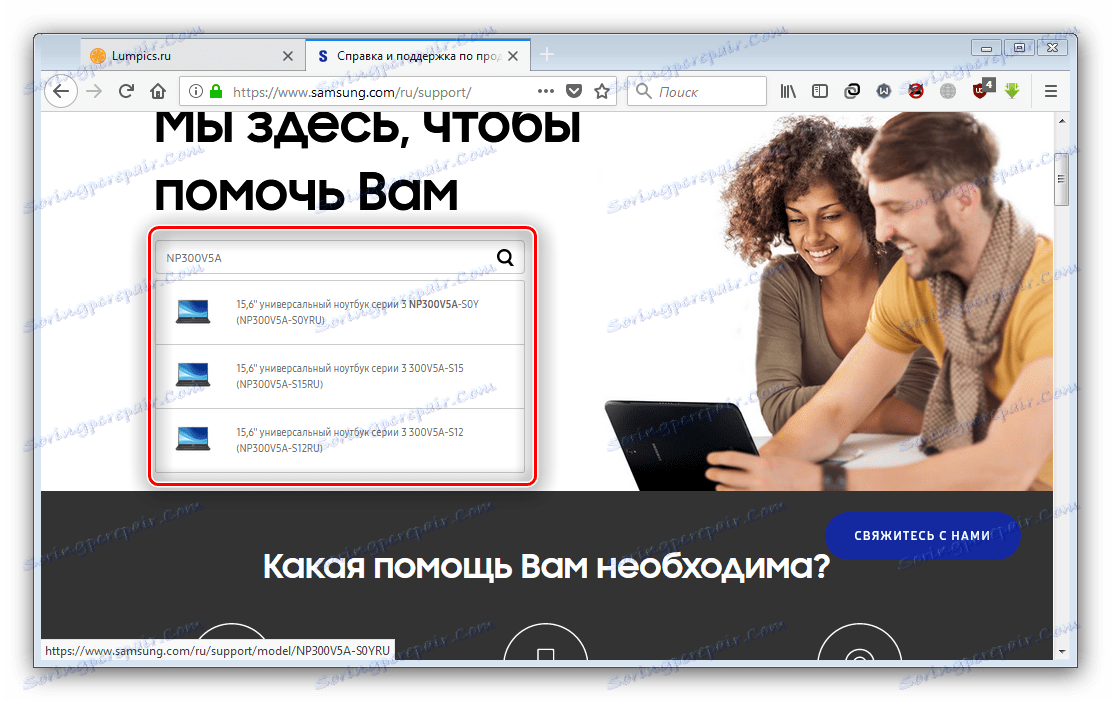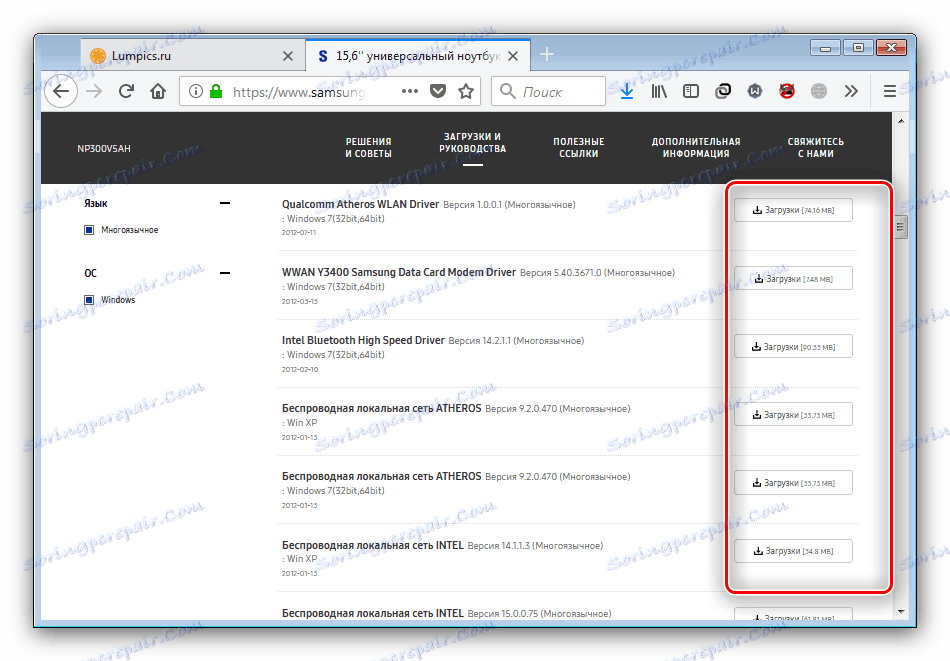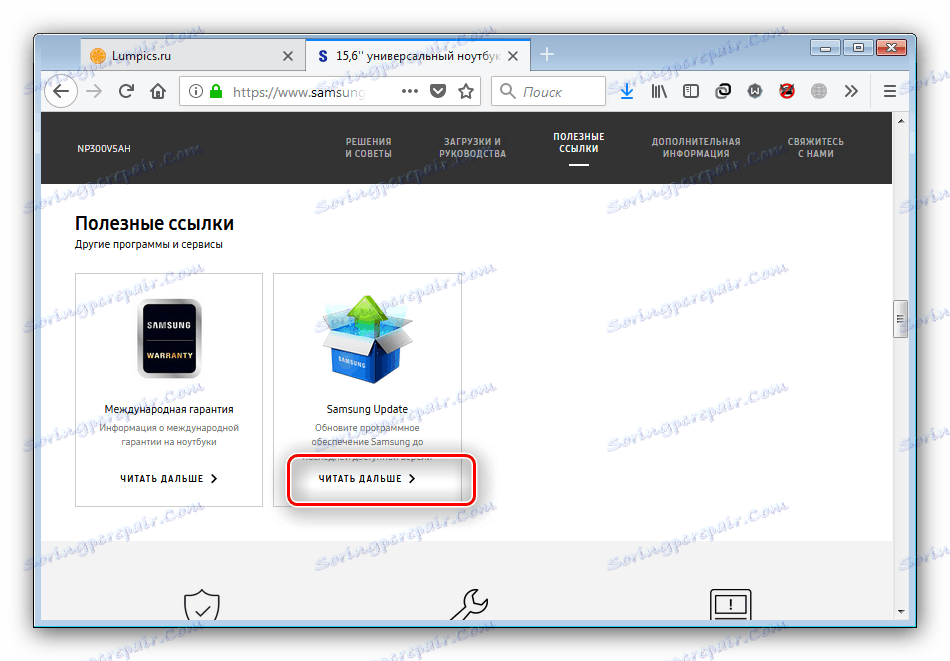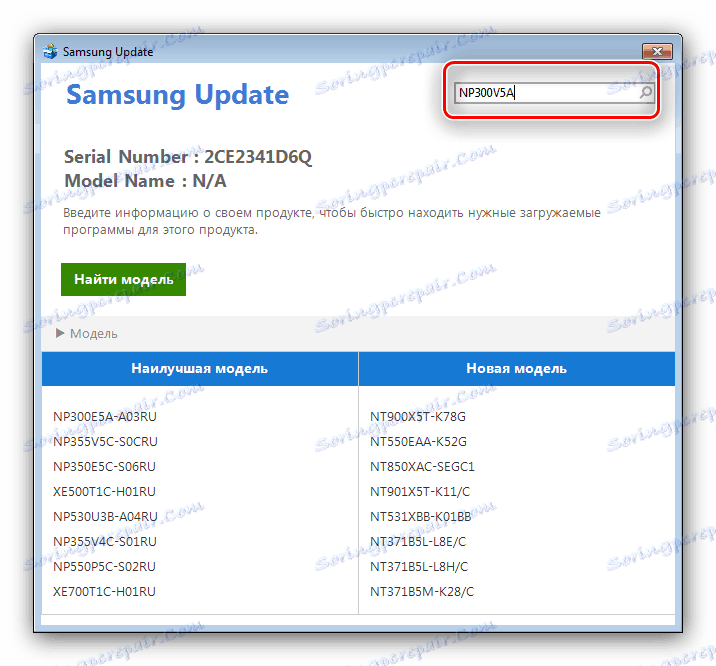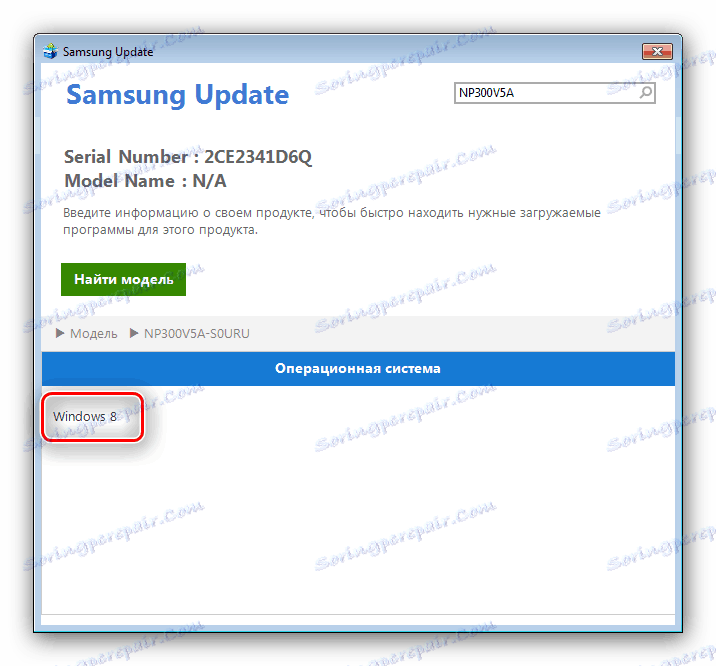Prenesite gonilnike za prenosni računalnik Samsung NP300V5A
Za računalnike in zlasti prenosne računalnike je izjemno pomembno imeti programsko opremo za vsako komponento: brez gonilnikov so celo najnaprednejše grafične kartice in omrežni adapterji skoraj neuporabni. Danes vas želimo predstaviti metodam pridobivanja programske opreme za prenosni računalnik Samsung NP300V5A.
Vsebina
Prenesite gonilnike za Samsung NP300V5A
Obstaja pet skupnih možnosti za prenos programske opreme za zadevni prenosni računalnik. Večina jih je univerzalna, nekatera pa so primerna samo za določene situacije, zato priporočamo, da najprej spoznate vse.
1. način: Stran proizvajalca
Samsung je znan po dolgoročni podpori svojih izdelkov, kar olajša obsežen prenosni del na uradnem spletnem portalu.
- Z zgornjo povezavo pojdite na vir Samsung. Po tem, kliknite na "Podpora" v glavi strani.
- Zdaj je ključni trenutek. V iskalno polje vnesite NP300V5A in najverjetneje boste videli več modelov naprav.
![Poiščite napravo na spletnem mestu Samsung, da dobite gonilnike za samsung np300v5a]()
Dejstvo je, da ime NP300V5A sodi v linijo prenosnih računalnikov in ne na določeno napravo. Natančno ime vaše posebne spremembe lahko najdete v navodilih za napravo ali na nalepki s serijsko številko, ki je ponavadi na dnu prenosnega računalnika.![Naklejka-na-zadney-paneli-noutbuka]()
Več podrobnosti: Kako najti serijsko številko prenosnega računalnika
Po prejemu potrebnih podatkov se vrnite na iskalnik na spletnem mestu Samsung in kliknite na svojo napravo.
- Odpre se stran za podporo za izbrani prenosni računalnik. Potrebujemo element »Prenosi in vadnice« , kliknite na to.
- Pomaknite se navzdol, dokler ne vidite razdelka »Prenosi« . Tukaj so gonilniki za vso opremo prenosnega računalnika. Prenesite vse v množici, ne bo delovalo, ker morate vse komponente prenesti enega za drugim, tako da kliknete ustrezen gumb ob imenu gonilnika.
![Prenesite gonilnike za samsung np300v5a na uradni spletni strani]()
Če zahtevana programska oprema ni na glavnem seznamu, jo poiščite na razširjenem seznamu - za to kliknite »Pokaži več« . - Nekateri monterji bodo verjetno zapakirani v arhiv, običajno v obliki ZIP , zato boste potrebovali aplikacijo za arhiviranje.
Glej tudi: Kako odpreti ZIP arhiv
- Razpakirajte arhiv in pojdite na nastali imenik. Tam najdite izvedljivo datoteko namestitvenega programa in jo zaženite. Namestite programsko opremo po navodilih v aplikaciji. Ponovite postopek za vsakega od naloženih gonilnikov.
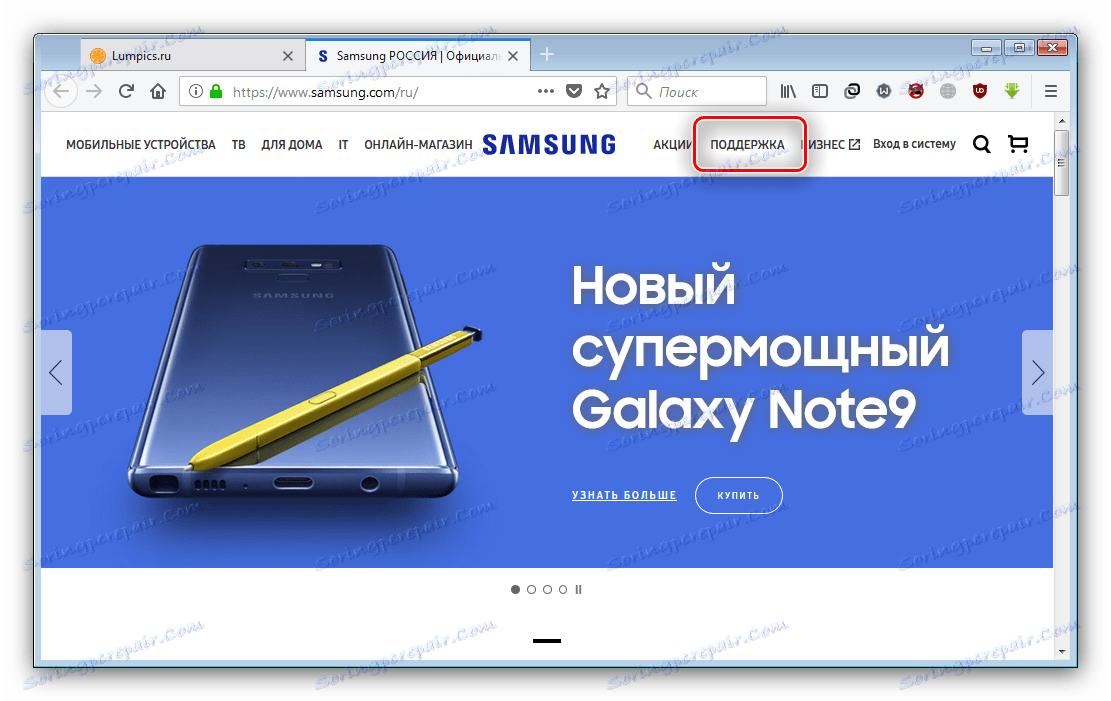
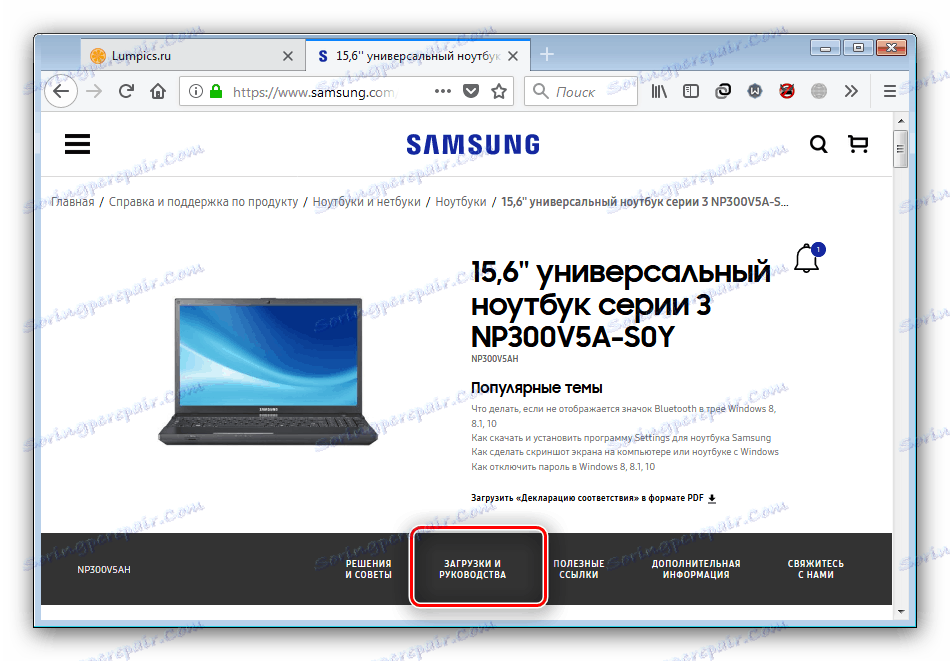
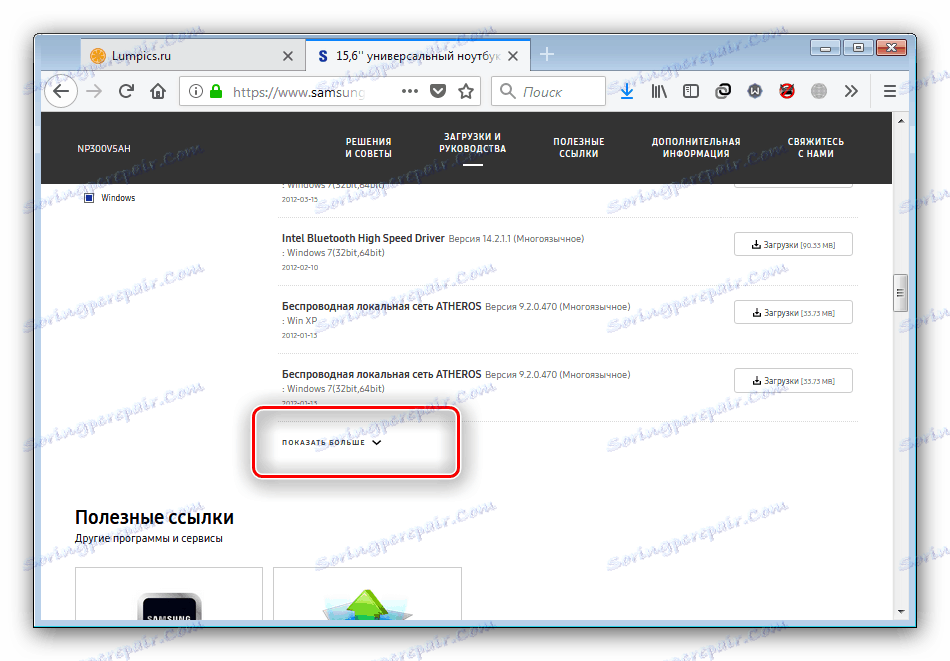
Ta način je najbolj zanesljiv in vsestranski, vendar morda niste zadovoljni s hitrostjo prenosa nekaterih komponent: strežniki se nahajajo v Južni Koreji, zaradi česar je nizka tudi z visoko hitrostjo internetne povezave.
2. način: pripomoček Samsung Update
Veliko proizvajalcev prenosnih računalnikov proizvaja lastniško programsko opremo, ki olajša prenos gonilnikov na njihove naprave. Podjetje Samsung ni izjema, ker vam ponujamo način uporabe ustrezne aplikacije.
- Pojdite na stran za podporo želene naprave z uporabo metode, opisane v korakih 1 in 2 prejšnjega navodila, nato pa kliknite na možnost »Uporabne povezave« .
- Poiščite blok »Samsung Update« in uporabite povezavo »Preberi več« .
![Prenesite pripomoček za posodobitev, da dobite gonilnike za Samsung NP300V5A]()
Brskalnik bo prikazal okno za nalaganje namestitvenega programa - ga prenesite v ustrezen imenik na trdem disku. Kot mnogi gonilniki je nastavitev Samsung Update shranjena.Glej tudi: Prosti konkurenti arhiv WinRAR
- Izvajalec in vsi pakirani viri je treba izvleči, nato pa zaženite izvedljivo datoteko. Namestite program po navodilih.
- Iz neznanega razloga Samsung Update ne ustvari bližnjice na namizju , ker je program mogoče odpreti le iz menija »Start« .
- V zgornjem desnem delu okna aplikacije je iskalna vrstica - vnesite številko modela NP300V5A, ki jo iščete, in pritisnite Enter .
![Izbira modela v pripomočku za posodobitev za pridobivanje gonilnikov za Samsung NP300V5A]()
Kot v primeru uradne strani, kot rezultat, dobite dolg seznam sprememb. Govorili smo o tem, kako ugotoviti, kaj potrebujete neposredno, v prejšnji metodi, 2. korak. Poiščite in kliknite ime. - Nekaj sekund, pripomoček bo pripravil informacije o programski opremi na izbrani prenosni računalnik. Na koncu tega postopka je določiti operacijski sistem.
![Izbira operacijskega sistema v pripomočku za posodobitev, da dobite gonilnike za Samsung NP300V5A]()
Pozor! Nekateri modeli iz linije NP300V5A ne podpirajo nekaterih različic operacijskih sistemov!
- Spet se bo postopek zbiranja podatkov začel, tokrat o razpoložljivih gonilnikih izbranega modela prenosnega računalnika in OS-različice. Preverite seznam in po potrebi odstranite nepotrebne. Če želite prenesti in namestiti predmete, uporabite gumb »Izvozi« .
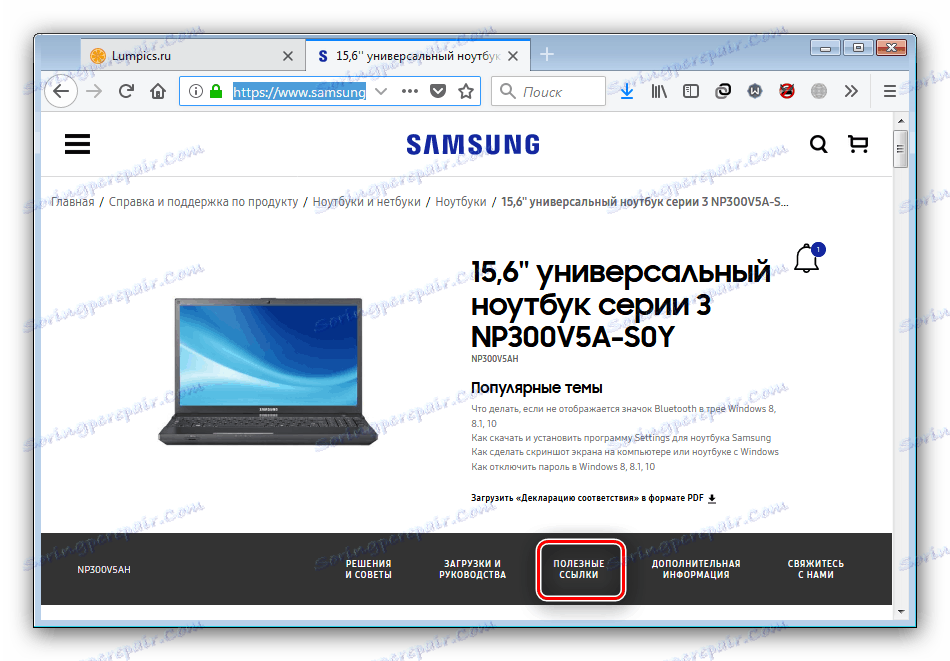
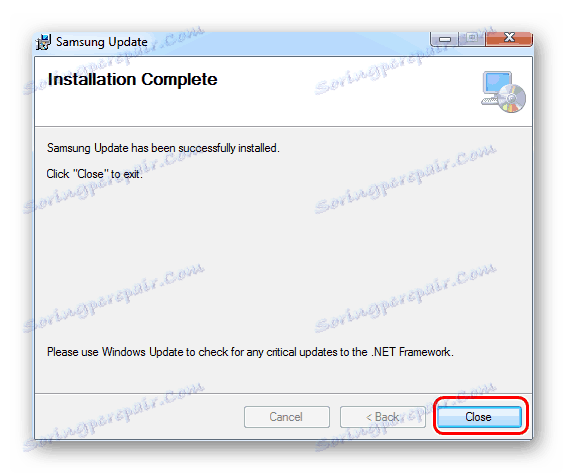
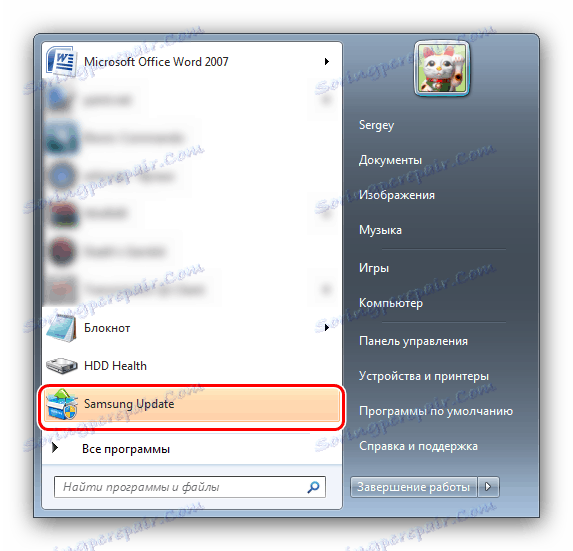
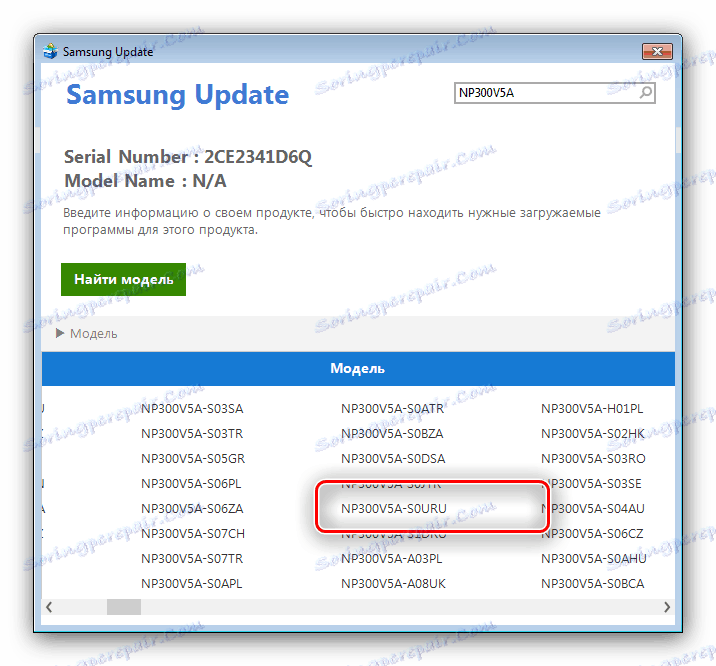
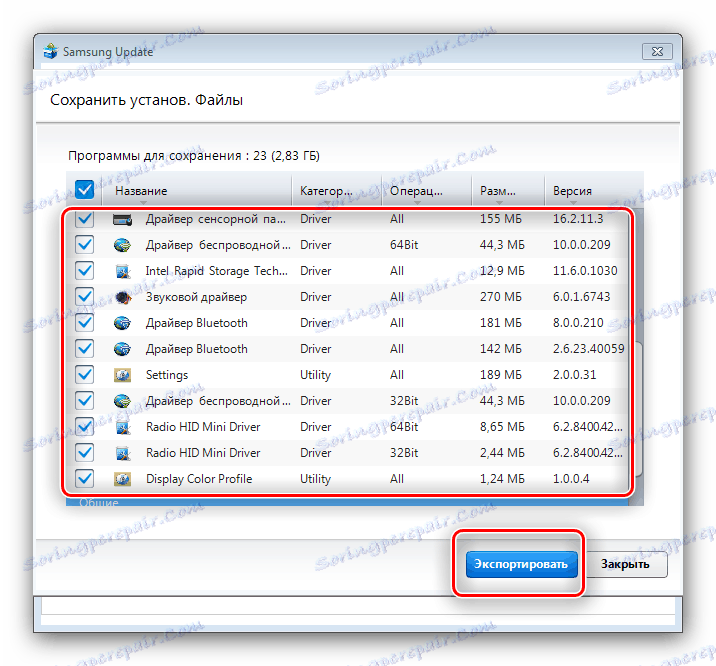
Ta metoda zanesljivosti se na uradni spletni strani ne razlikuje od različice, vendar ima enake pomanjkljivosti v obliki nizkih prenosnih hitrostih. Prav tako je mogoče prenesti neustrezno komponento ali tako imenovano bloatware: neuporabna programska oprema.
3. način: inštalaterji za gonilnike tretjih oseb
Funkcija posodabljanja programske opreme seveda ni prisotna samo v uradnem uporabniškem priročniku: obstaja celoten razred aplikacij tretjih oseb s podobnimi zmožnostmi. Podali bomo primer uporabe takšne rešitve, ki temelji na programu Snappy Driver Installer.
- Nesporna prednost te aplikacije je prenosljivost: preprosto razpakirajte arhiv in odprite izvedljivo datoteko, ki ustreza bitni globini nameščenega operacijskega sistema Windows.
- Med prvim zagonom bo aplikacija ponudila eno od treh možnosti zagona. Za naše namene je primerna možnost "Load only indexes" - kliknite ta gumb.
- Počakajte, da se komponente naložijo - sledite napredku v samem programu.
- Po dokončanju prenosa indeksov bo aplikacija začela prepoznavati komponente prenosnika in primerjati različice že nameščenih gonilnikov. Če manjkajo gonilniki za eno ali več komponent, bo namestitveni program Sneppy Driver izbral ustrezno različico.
- Nato morate izbrati komponente, ki jih želite namestiti. Če želite to narediti, izberite potrebne, tako da potrdite polje zraven imena. Potem poiščite gumb "Namesti" v meniju na levi in ga kliknite.
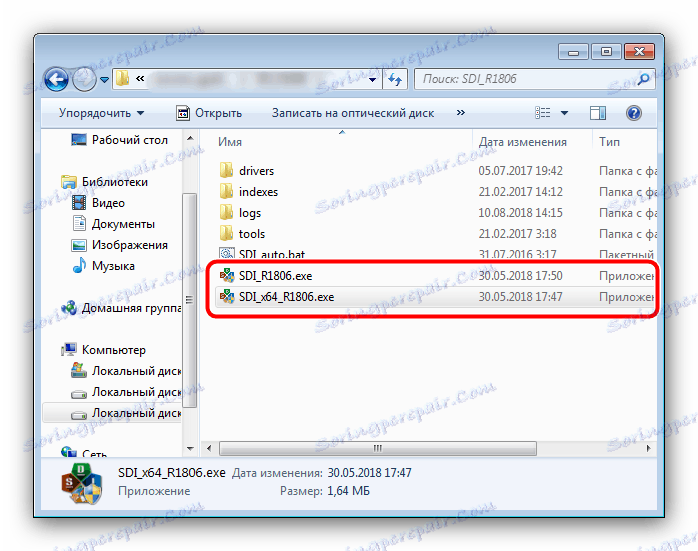
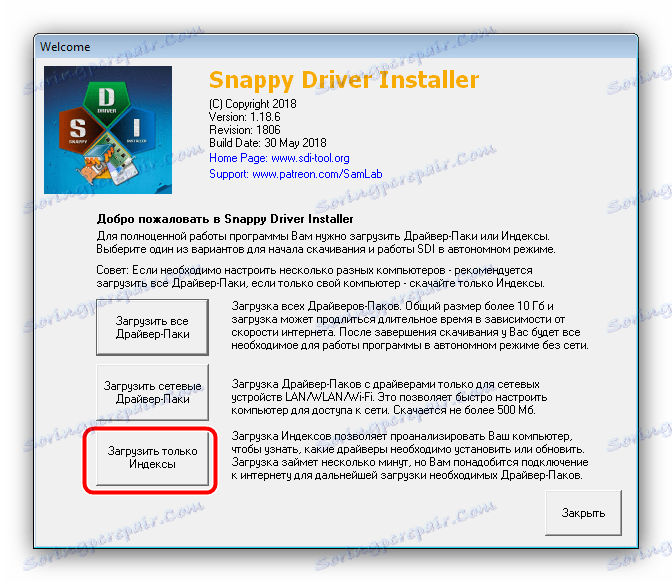
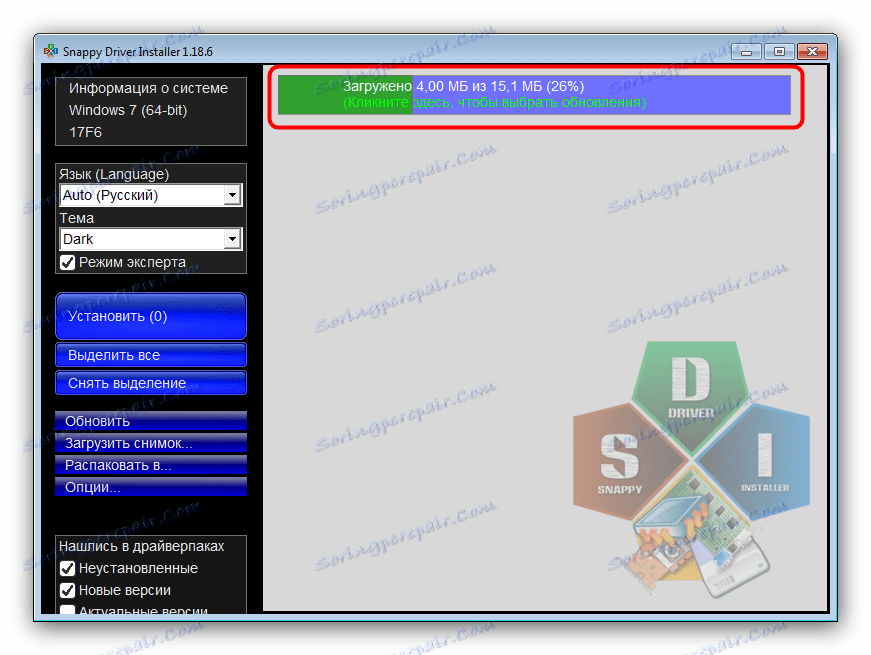
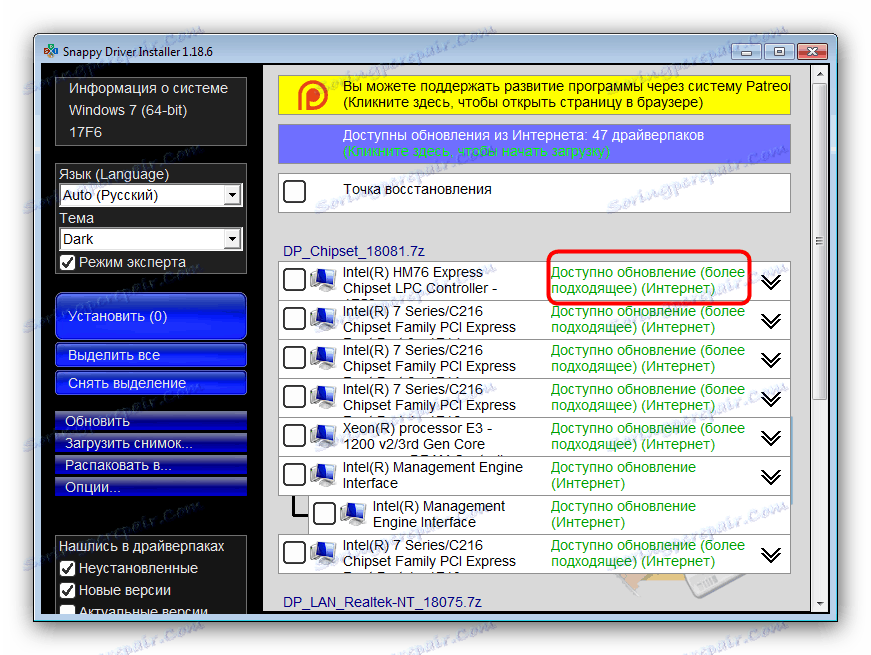
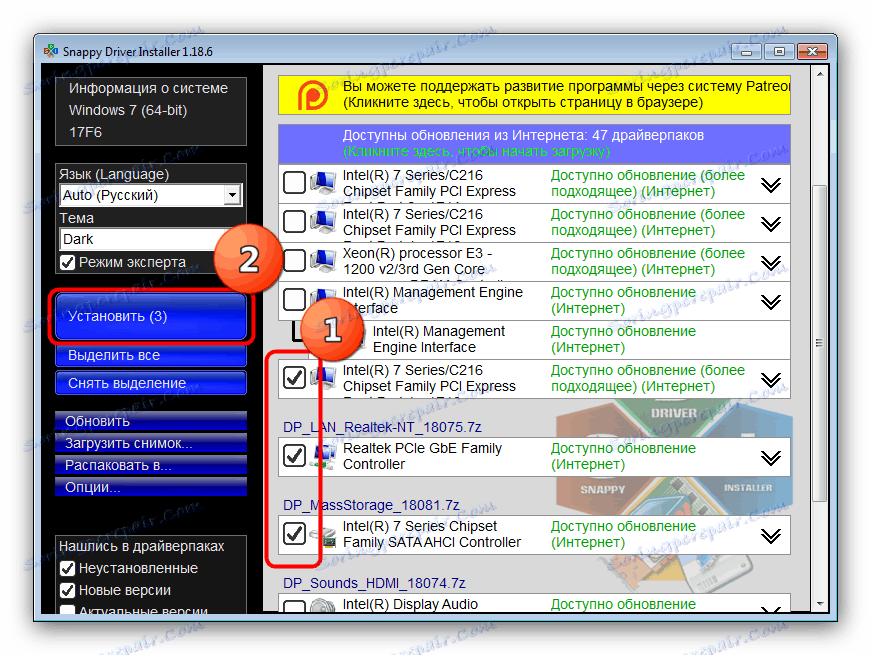
Nadaljnji program bo brez sodelovanja uporabnika. Ta možnost je lahko nevarna - pogosto algoritmi aplikacij nepravilno določajo revizijo komponente, zato namestijo neprimerne gonilnike. Vendar pa se Snappy Driver Installer stalno izboljšuje, saj z vsako novo različico verjetnost neuspeha postane vse manj. Če vam omenjeni program ne ustreza z nekom, vam je na voljo še ducat drugih.
Več podrobnosti: Najboljša programska oprema za namestitev gonilnikov
Metoda 4: Identifikacijske številke sestavnih delov
Nizka raven komunikacije med sistemom in povezanimi napravami se pojavi prek ID-ja strojne opreme - ime strojne opreme je edinstveno za vsako napravo. Ta ID se lahko uporablja za iskanje gonilnikov, saj koda v večini primerov ustreza eni in samo eni napravi. Kako se naučiti osebne izkaznice opreme in kako ga je treba uporabiti je ločen obsežen članek. 
Lekcija: Uporaba ID-ja za iskanje gonilnikov
Metoda 5: Sistemska orodja
V najslabšem primeru lahko storite brez rešitev tretjih oseb - med funkcijami upravitelja naprav Windows je posodobitev gonilnikov ali njihova namestitev iz nič. Način uporabe tega orodja je podrobno opisan v ustreznem gradivu. 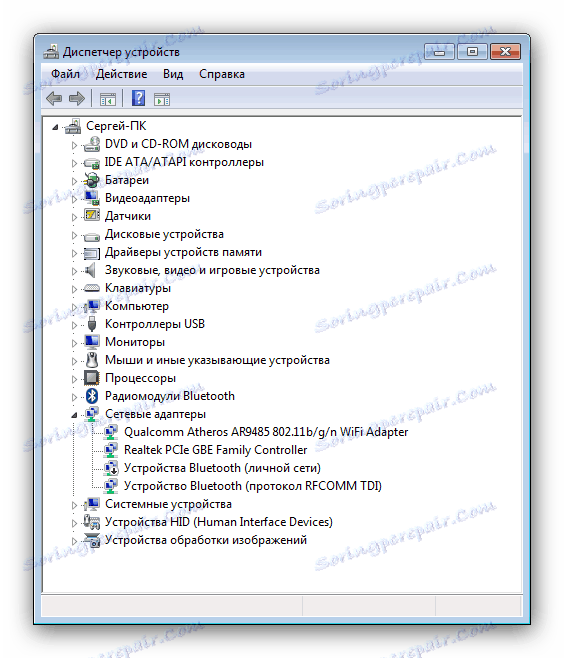
Več podrobnosti: Namestitev gonilnikov prek upravitelja naprav
Toda bodite previdni - s tem verjetno ne boste mogli najti programske opreme za nekatere posebne prodajne naprave, kot so strojna oprema za spremljanje baterije.
Zaključek
Vsaka od petih obravnavanih metod ima svoje prednosti in slabosti, vendar nobena od njih ni težavna niti za neizkušenega uporabnika.